
Техника монтажа.Final cut
.pdf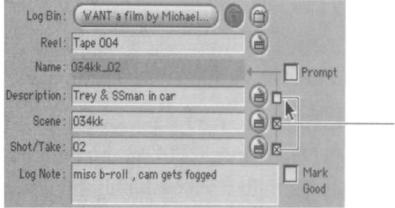
Это может показаться странным, но вы не раз еще поймаете себя на том, что когда вы расписываете большой проект, вас так и будет тянуть на повторы в названиях клипов, таких как "Крупный Ваня смотрит или Дальний пейзаж города". К счастью, в Final Cut Pro предусмотрен механизм, который будет предупреждать Вас при попытке создать клипы с одинаковыми именами. Но так как иногда бывает сложно понять, что в одном клипе, а каково содержание второго, то лучше следить за этим и не допускать повторных имен. Для создания имени используйте какую-нибудь информацию, характерную только для этого кадра, например, "Кр. Ваня играет в хоккей", или дату, когда был снят тот или иной клип.
Когда Лучше Пользоваться Функцией Автоназвания
Для определенных файлов материала, где названия клипов имеют сильную тенденцию повторяться или следуют какой-то строгой числовой последовательности, лучше использовать функцию автоназвания, она называет ваш клип автоматически, основываясь на информации предоставленной вами в следующих полях . (Картинка 4.6) Выставив крестики напротив соответствующих полей, вы указываете, какая информация будет браться за основу для автоматического названия. Если вы не отмечаете то или иное поле, информация в нем записывается вместе с клипом, но не становится частью названия.
Отметьте нужные поля
Картинка 4.6 Название этого клипа основано на информации из нижеследующих полей. Отметьте нужные вам поля и информация из них пойдет в название. Вы не можете ничего писать в поле Name ("Название клипа").
В простейшем случае, вы можете использовать одно лишь поле Description (Описание), чтобы назвать ваш клип. Каждый раз, когда вы расписываете клип, полю присваивается какая-нибудь цифра или буква. Это предотвращает создание клипов с дублирующимися именами.
159
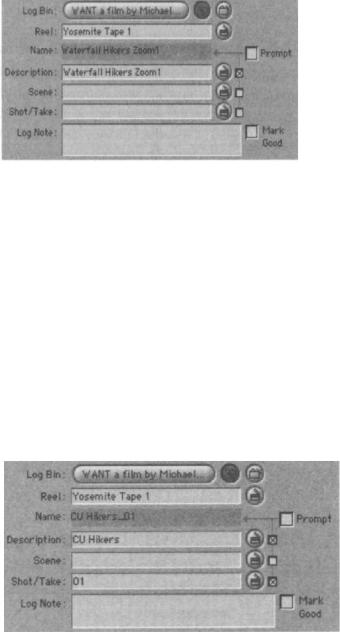
Например, вы расписываете кассету с планами природы, снятыми в Йосемитском Национальном Парке. 1-й план на кассете - это длинный план Йосемитскими Водопадами. Длина плана - 20 секунд,
Каждый раз, когда вы расписываете клип вы просто вводите Waterfall Hikers Zoom в поле Description и расписываете клип нажатием клавиши F2.
После того, как клип расписан, поле Description будет автоматически применено к Waterfall Hikers Zoom (картинка 4.7). Предполагая, что следующий план на кассете - это просто дубль этого наезда, все, что вам надо - это установить In- и Out-кадры и нажать F2 - и следующий план будет автоматически расписан как Waterfall Hikers Zoom1. И не надо ничего вводить с клавиатуры.
Картинка 4.7 Поле Description становится названием клипа. Каждый раз, когда вы расписываете следующий клип, это поле автоматически изменяет название предыдущего кадра так, что у текущего клипа появляется уникальное имя или номер.
Используйте Несколько Полей
Используйте поля Description и Shot/Take, когда вы планируете расписывать много дублей каждого плана. Например, следующая часть Йосемитской кассеты демонстрирует серию крупных планов туристов. Так как вы об этом знаете (из съемочного журнала или потому что сами присутствовали на площадке), смело пишите в поле Desrciption крупный план Туристы и 01 в поле Shot/Take (Картинка 4.8). После того, как вы распишете первый клип, нажав F2, в поле Shot/Take значение сменится на 02. Каждый раз, когда вы расписываете новый клип, изменяется только самое последнее поле; все остальные поля остаются неизменными.
Картинка 4.8 Каждый раз, когда вы расписываете новый клип, последнее поле изменяется.
160
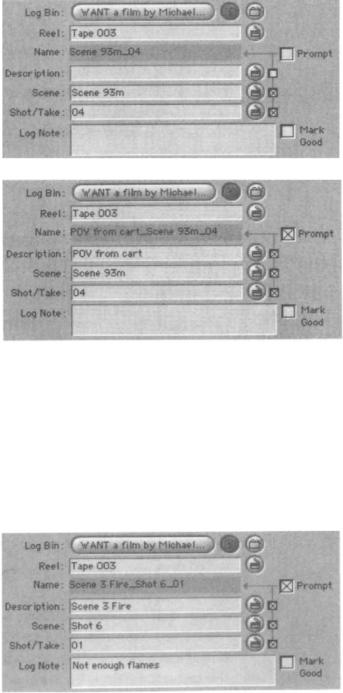
Если вы работаете с материалом, который был снят по традиционной голливудской схеме, у вас будут номера сцен и номера дублей каждого плана. В этом случае вы игнорируете поле Desription, и используете поля Scene и Shot/Take. (Картинка 4.9). Или вы можете использовать все три поля. (Картинка 4.10)
Картинка 4.9. Материал, снятый в традиционном голливудском стиле, может иметь лишь номер сцены и дубля. В этом случае, используйте лишь два соответствующих поля. Проверьте, стоят ли напротив ни крестики
Картинка 4.10. Вы можете добавить и поле Description, чтобы монтажеру было легче разобраться в материале.
Вы можете использовать поле Description для номера сцены, поле Scene для номера плана, Shot/Take для номера дубля (Картинка 4.11). это очень полезно для материала корпоративного видео, где вместо названия сцен используются названия планов.
Картинка 4.11. Если все ваши планы имеют уникальные названия сцен, номера планов и номера дублей, вы можете использовать все три поля, чтобы держать в них разную информацию.
161
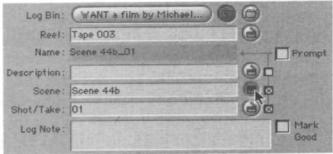
Ручное Изменение
Все эти функции авто-названия и авто-изменения названий очень удобны. Они помогут вам сэкономить много времени и сил во время расписывания проекта - особенно большого. Использования инструментов автоназвания также гарантирует, что в вашем распоряжении не будет клипов с повторяющимся названием.
Но подождите, это еще не все! Возможно, вы заметили маленькую кнопочку с изображением хлопушки возле каждого поля. Это Кнопка Ручного Изменения (в документации - кнопка с хлопушкой). нажим на нее изменяет добавляет цифру (или букву) в конце поля, которое вы выбрали.
Это очень удобно, когда вы хотите изменить номер сцены. Допустим, вы работаете в голливудском режиме и последний план, который вы расписали, назывался Scene 44a, Take 4. следующий план должен носить название Scene 44b, Take 1. Вы можете изменить название сцены с 44a на 44b, просто нажав Кнопку с Хлопушкой (Картинка 4.12). Это не только изменяет значение поля Scene, но и обнуляет значение поля Take/Shot на 01! эти функции очень экономят время, если вы работаете с подобного рода проектами, такими как, например, игровые фильмы или шоу, снятое четко по сценарию.
Картинка 4.12. Нажим на Кнопку с Хлопушкой повышает номер или букву в соответствующем поле на 1 и автоматически сбрасывает на начало значение нижних полей.
ПОДСКАЗКА: Если вы щелкнете по кнопке с хлопушкой, удерживая клавишу Option, поле очистится полностью.
Зачем Все Эти Поля?
Вы можете запросто писать сцену, план и дубль сразу в поле Description. Но разбивая информацию на категории, вы сможете сортировать планы и производить поиск по каждой из этой категорий. Например, если вам нужны все планы со сцен 21, вы можете воспользоваться функцией Find All (Найти Все) в Браузере и искать только поле Scene клипы под номером 21. Сделав это, вы можете собрать все эти клипы в одну корзину и отсортировать их на по критерию номера плана или номера дубля. Для
162
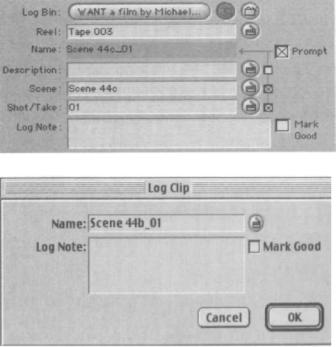
простенького проекта с не более, чем сотней клипов, такой степень контроля, конечно же, не нужен. Но в большем проекте, например, в полнометражном игровом кино с тысячей отдельных планов, четкий контроль за порядком - один из залогов хорошего монтажа.
Как Расписывать Короткие Клипы
В идеале, вы можете расписывать клипы, не останавливая кассету, но если вы будете иметь дело с клипами, которые короче 30 секунд, у вас едва ли хватит времени, чтобы ввести все данные и расписать его до того. как начнется следующий клип. Вам придется либо бежать наперегонки с лентой, либо постоянно останавливать магнитофон, чтобы заполнить все необходимые поля в окне Log and Capture.
Самое время воспользоваться функцией Prompt for Name, поставив нужную галочку напротив строки Prompt check box (картинка 4.13). Когда эта функция включена, нажатие на кнопку Log Clip (или клавишу F2) автоматически останавливает ленту и открывает диалоговое окно Log Clip, которое спросит у вас название клипа (Картинка 4.14. После того, как вы закроете диалоговое окно, магнитофон автоматически продолжит воспроизведение пленки и вы можете переходить к расписыванию следующего клипа.
Картинка 4.13 Если вы установите галочку напротив Prompt, каждый раз, когда вы будете нажимать кнопку Log Clip (или клавишу F2), будет открываться диалоговое окно Log Clip, в которое вы сможете ввести название клипа, который вы расписываете.
Картинка 4.14 Диалоговое окно Log Clip содержит поле Log Note (заметки) и меню Mark Good (для обозначения удачности дублей), которые позволяют вам ввести дополнительную информацию о клипе, который вы расписали.
ПОДСКАЗКА: Диалоговое окно Log Clip содержит кнопку ручного изменения (кнопку с хлопушкой). Если вы хотите изменить название плана (деревья, деревья 1, деревья 2 и т.д.), просто нажмите эту кнопку и название клипа будет автоматически изменено.
163
Как Расписывать Длинные Клипы
Расписывание длинного клипа дает вам достаточно времени, чтобы ввести всю нужную информацию, как-то имя, комментарии и тому подобное, пока идет клип. Если все клипы длиннее 30 секунд, вы можете расписать кассету, даже не останавливая ее. Чтобы работать по такой схеме, снимите галочку с Prompt check box (см. Картинку 4.13). Потом, пока кассета крутится, установите в нужном месте In-кадр и назовите клип и введите другую информацию, чтобы заполнить поля в таблице Logging tab. Когда план подходит к концу, «на лету» поставьте Out-кадр и распишите клип.
Поля, которые вы заполнили, остаются при клипе. Воспроизведение прерываться не будет и вы немедленно можете перейти к расписыванию следующего клипа. ПОДСКАЗКА: Делайте резервные копии файла вашего проекта! Вся информация, которую вы ввели при расписывании, сохраняется в нем (а не в медиа-файлах во время захвата), поэтому вы сможете когда угодно и где угодно воссоздать свой проект.
ВВОД ДОПОЛНИТЕЛЬНОЙ ИНФОРМАЦИИ
Опытные монтажеры путем болезненного опыта хорошо усвоили истину, что чем больше информации вы вводите во время расписывания, тем приятнее потом будет монтировать такой материал.
Используйте Поле Log Note Field Для Длинных Пометок
Теперь, когда вы разобрались в нюансах процесса расписывания материала в Final Cut Pro, вы, наверное, огорчены этим ограничением в 26 символов для имени файла. Если вам надо ввести более детальную информацию без сильных сокращений, вам придется воспользоваться другой графой.
Поле Log Note – к вашим услугам. У вас есть есть сколько угодно места для ввода информации. Но убедитесь, что вы вводите пометки ДО того, как расписали клип. В отличии от других полей, Log Note автоматически очищается после того, как вы ввели клип.
Если вы хотите периодически использовать одну и ту же самую пометку, вы можете получить доступ к предыдущим пометкам через контекстное меню, щелкнув курсором мыши по полю Log Note с нажатой клавишей Ctrl.
164
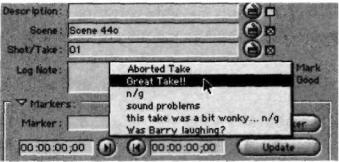
Использование контекстного меню исключает набор одного и того же названия гарантирует систематичность ваших заметок.
Картинка 4.15 Контекстное меню в поле Log Note показывает список всех других заметок, использованных в данном проекте. Таким образом, вы можете повторно использовать те или иные комментарии.
Устанавливайте Маркеры Во Время Расписывания
Final Cut Pro имеют еще одну полезную функцию для облегчения процесса расписывания - возможность пользоваться маркерами во время расписывания.
МАРКЕР - Закладка, пометка, с помощью которой вы можете пометить нужные вам кадры (или определенные моменты времени) клипа или последовательности
Маркеры - это одни из самых ценных инструментов монтажера-нелинейщика (см. раздел по работе с маркерами главы 5 "Базовый монтаж"). Но только в Final Cut Pro реализована возможность пользования ими во время расписывания материала. Конечно, неудобно тратить время на расстановку маркеров на коротких клипах, но пользуясь ими во время расписывания длинных клипов, вы можете отмечать различные места на них - например, места с браком, удачные места и т.п.
Вот как надо выставлять маркеры во время расписывания материала: откройте меню Markers в таблице Logging (Картинка 4.16) (Если вы не собираетесь пользоваться маркерами, вы можете закрыть меню, чтобы оно не отвлекало вас во время работы). Вы можете выставить In- и Outкадры с помощью кнопок, доступных в этом меню (клавиатурные сокращения - ' для In и Option ' для Out) и назовите маркер в поле Marker. Out-кадры устанавливать обязательно, если вы хотите, чтобы маркер был установлен на определенном участке клипа. Если нет - маркер просто обозначит один клип или кадр.
165
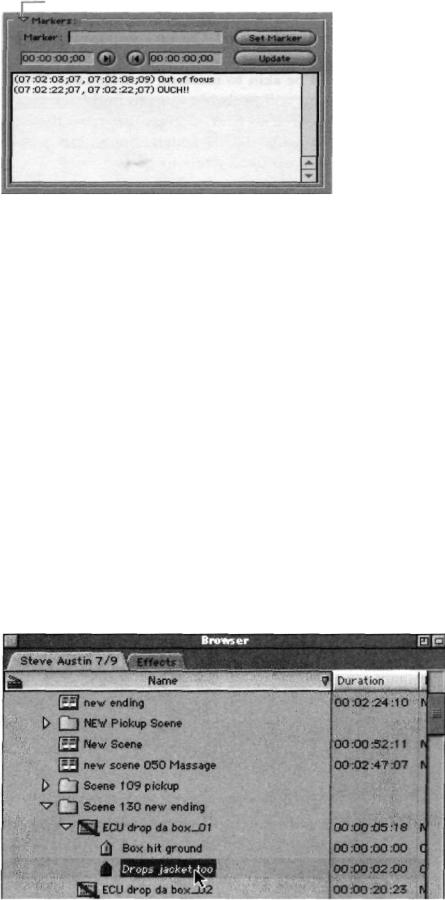
стрелочка-открыватель
Картинка 4.16 Таблица Logging имеет набор инструментов для установки маркеров. Эти инструменты могут быть показаны или спрятаны в зависимости от положения открывающей стрелочки.
После того, как вы установили начальную и конечную точку маркировки, ввели название, нажим на кнопку Sey Markers добавляет маркер в список. Вы можете добавить сколько угодно маркеров в список или удалить их по своему желанию. Вы можете в любой момент как угодно добавить или удалить маркеры из списка, внеся изменения в точки начала и конца или поменяв имя, после чего надо нажать кнопку Update.
Создавайте Подклипы на Лету
Так как маркеры превращаются в подклипы, вы можете таким образом запросто создавать подклипы на лету. Например, по сценарию, вам надо сделать вставку руки, открывающей дверь. Вместо того, чтобы снимать несколько дублей движения руки, съемочная группа сняла все дубли одним непрерывным планом. Когда вы расписываете материал, распишите все открывания как один план и с помощью маркеров разбейте клип на подклипы. Во время захвата клипа ваши маркеры будут восприниматься как подклипы в браузере (Browser). (Картинка 4.17).
Картинка 4.17 Двойной щелчок по маркеру в браузере открывает его как подклип.
166
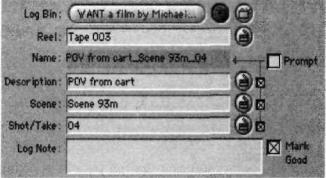
Хороший, Лучший, Самый Лучший
С помощью галочки Mark Good в окне Log and Capture (Кртинка 4.18) вы можете задать еще один вид дополнительной информации о клипе во время расписывания. А именно - вы можете пользоваться этой галочкой и подменю, которая она предоставляет, отметку удачности дублей. Позже, во время захвата, вы можете произвести поиск по этому критерию и захватить, допустим, лишь самые удачные клипы.
Картинка 4.18 С помощью галочки Mark Good вы можете отметить самые удачные клипы и потом произвести поиск по этому критерию в браузере.
Конечно, вы можете использовать это меню не только лишь для того, чтобы отметить
хорошие дубли. The default labels are Good Take, Best Take, Interview, B-Roll, and Junk—but the
Галочка |
label names are fully customizable in the Preferences window. Each label has a |
||||
color associated with it (also customizable). Once you get used to the colors, you |
|||||
предоставляет |
|||||
can quickly distinguish clips in the Browser by the color of their icons. This color |
|||||
меню с |
also shows up on the clip when it's edited in the Timeline, which can be helpful |
||||
широкой |
when |
you're glancing |
at a long |
show and trying to identify a particular clip to |
|
which |
you previously |
assigned a |
label. |
||
|
|||||
дифференциацией удачности дублей - от плохих до хороших.
Как ни странно, я часто пользуюсь функцией Mark Good, чтобы обозначить плохие дубли и брак, чтобы потом знать, чего захватывать не надо.
Apple впервые реализовал эту функцию в Final Cut Pro 2, но несколько неудачно. Эта версия предоставляла категорию Label для каждого объекта в браузере и позволяла присвоить ярлык каждому из этих элементов.
Ярлыки “по умолчанию” это : “ Good take” , “Best Take” , “Interview” , B-Roll и “Junk”, но имена ярлыков полностью настраиваиваются через окно Preferences. Каждый ярлык имеет цвет (тоже настраиваемый). Как только вы освоитесь с цветами клипов, вы сможете быстро опознавать клипы в окне “Browser” просто по их цветам. Этот цвет также покажет вам когда клип редактировался на линейке, что может пригодиться при монтаже большого фильма, когда вы пытаетесь идентифицировать часть большого клипа, которой вы уже назначали ярлык.
167
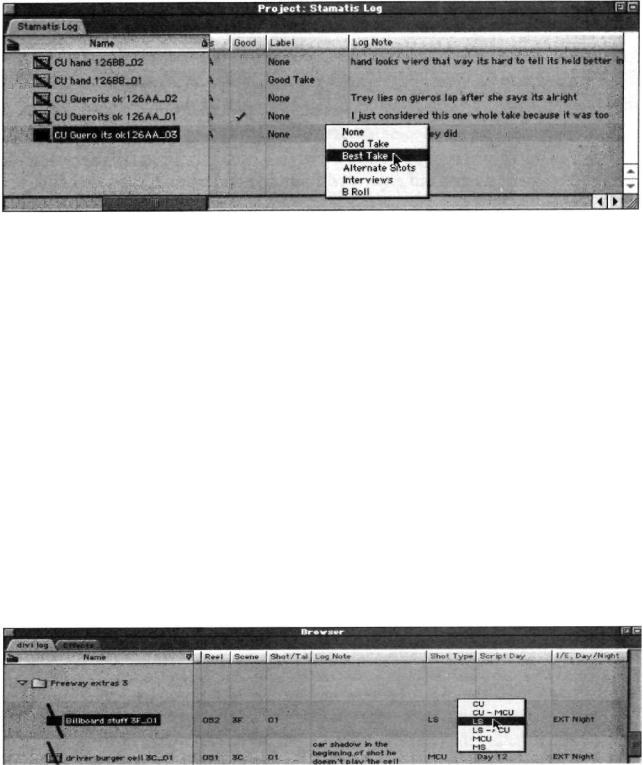
Единственная проблема, что вы не можете применить эти ярлыки в окне Log and Capture (там, где это на самом деле нужно). Чтобы применить ярлыки, вам надо сначала расписать клип. Потом вы можете вызвать окно браузера, выбрать клип и присвоить ему определенный ярлык в колонке Label. (Картинка 4.19)
Картинка 4.19 Вы можете присвоить ярлык любому клипу, который вы расписываете, но вы можете это сделать лишь в окне браузера после того, как клип расписан. Щелкните мышью по колонке Label с нажатой клавишей Ctrl и присвойте клипу желаемый ярлык.
Добавьте Дополнительную Информацию в Колонки Браузера
Вы можете использовать другие колонки браузера, чтобы добавлять дополнительную информацию о клипе - но, точно так, как и в случае с колонкой Label, вам обязательно надо сначала расписать клип.
Существует четыре поля комментариев для дополнительной каталогизации клипов, в которые вы можете вводить какую угодно информацию. Чтобы сделать это, вам нужно сначала расписать клип, потом открыть его в браузере и в нужной колонке написать нужную вам информацию. Во всех колонках реализованы выпадающие меню, отображающие недавно введенную информацию, чтобы избежать повторного записывания. (Картинка 4.20)
Картинка 4.20. Нажатие мышью с удерживаемой клавишей Ctrl на любое из Comment-полей в браузере выдает контекстное меню, отображающие все последние комментарии этого проекта, введенные в колонку.
168
